
Como transferir músicas de Samsung para Samsung (simples e rápido)

A série Samsung S25 já está no mercado há algum tempo e é a primeira escolha para quem deseja experimentar o smartphone Android mais recente. No entanto, trocar para um novo celular Samsung também exige a transferência de dados, como suas músicas. Se você quiser ouvir suas músicas favoritas no seu novo celular Samsung, transfira músicas facilmente de um Samsung para outro após ler este guia.
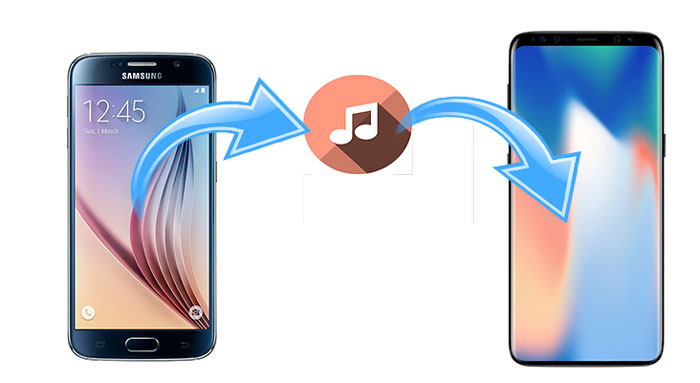
A melhor maneira de transferir músicas de um Samsung para outro é com Coolmuster Mobile Transfer . Além de músicas, ele também suporta a transferência de outros arquivos entre os sistemas operacionais Android e iOS . Ele possui quatro modos de transferência: transferência Android para Android , transferência iOS para iOS , transferência Android para iOS e transferência iOS para Android , para que você possa transferir facilmente suas músicas de um celular Samsung para outro.
Principais recursos desta ferramenta de transferência de dados:
Agora baixe Coolmuster Mobile Transfer no seu computador e use-o para transferir dados de Samsung para Samsung :
Como transferir músicas de Samsung para Samsung?
1. Instale e inicie Coolmuster Mobile Transfer no seu computador.

2. Conecte dois dispositivos Samsung ao computador via cabos USB, ative a depuração USB e conceda permissão em cada telefone, conforme solicitado. Certifique-se de que o seu antigo telefone Samsung esteja na posição do telefone de origem; caso contrário, você pode clicar em "Inverter" para fazer a alteração. Após a conexão bem-sucedida, você verá a palavra "Conectado " na posição de cada telefone neste programa.

3. Transfira músicas de um Samsung para outro. Marque a opção Música em Selecionar conteúdo para copiar e toque em Iniciar cópia abaixo para transferir toda a pasta de músicas do Samsung antigo para o novo.

Aqui está o guia em vídeo (cerca de 2 minutos):
Outra maneira prática de transferir músicas de um Samsung para outro é com Coolmuster Android Assistant . Há duas maneiras de transferir músicas com esta ferramenta de transferência de dados de Samsung para Samsung: transferir as músicas desejadas de forma seletiva ou transferir toda a pasta de músicas com um clique, com a função de backup e restauração. Além disso, você também pode encontrar outros recursos úteis e adequados para você.
Com Coolmuster Android Assistant , você pode fazer backup e restaurar todos os dados do seu telefone Android com um clique no computador, além de transferir contatos, SMS, registros de chamadas, músicas, vídeos, fotos, documentos e muito mais entre o PC e o telefone Android . Além disso, você pode gerenciar os dados Android no computador, como adicionar, excluir e editar contatos, enviar, responder, excluir, encaminhar e copiar mensagens de texto, instalar e desinstalar aplicativos do usuário, etc.
Da mesma forma, Coolmuster Android Assistant também funciona bem com todos os dispositivos Android com Android 6.0 e posterior, incluindo Samsung, Motorola, Sony, TCL, HTC, Google, Honor, OnePlus, Huawei, Xiaomi, ZTE, Vivo, etc.
Baixe Coolmuster Android Assistant no seu computador.
Como transferir músicas de Samsung para Samsung?
1. Instale e inicie Coolmuster Android Assistant no seu computador.
2. Conecte dois dispositivos Samsung ao computador via cabos USB, ative a depuração USB e conceda permissão em cada um deles. Após a conexão bem-sucedida, você verá as informações principais e as condições de armazenamento dos dois celulares Samsung neste programa.

3. Clique em Super Toolkit no menu superior > Backup > Selecione seu antigo telefone Samsung no menu suspenso, marque Arquivos de música e encontre um local no seu computador para armazenar dados temporariamente > Clique em Fazer backup .

Em seguida, clique em Super Toolkit novamente > Restaurar > Escolha seu novo telefone Samsung na lista e marque a pasta Música para receber dados > Toque em Restaurar para finalizar a transferência de músicas de Samsung para Samsung.

O Samsung Smart Switch é um aplicativo de transferência de dados desenvolvido pela Samsung, que permite transferir músicas, fotos, contatos, etc., de celulares Android , iOS , BlackBerry ou Windows Phone para dispositivos Samsung. Você pode conectar dois dispositivos via Wi-Fi ou cabos USB e um conector OTG. No entanto, você não pode transferir dados de dispositivos Samsung para outros dispositivos que não sejam Samsung.
Como transfiro músicas do meu antigo Samsung para o meu novo Samsung?
1. Instale o Samsung Smart Switch em ambos os telefones Samsung.
2. Abra o Samsung Smart Switch em ambos os dispositivos. Em seguida, clique em Receber dados > Galaxy/ Android > Sem fio no seu novo telefone Samsung. No dispositivo antigo, clique em Enviar dados > Sem fio .
3. Após a conexão bem-sucedida, selecione Música na lista e toque em Transferir abaixo para transferir músicas de Samsung para Samsung.

Se você considera os métodos acima inúteis, pode usar o Bluetooth, uma das formas tradicionais, para transferir músicas entre celulares Samsung. No entanto, se os arquivos de música forem grandes, o processo de transferência pode demorar muito tempo usando esse método.
Como faço para transferir músicas do meu Samsung para outro dispositivo via Bluetooth?
1. Habilite o recurso Bluetooth na tela suspensa ou em Configurações em ambos os dispositivos.

2. Emparelhe dois dispositivos. Se os seus dois dispositivos Samsung ainda não tiverem sido pareados, você pode pareá-los acessando: Configurações > Bluetooth > Selecione o outro dispositivo Samsung em Dispositivos disponíveis > Emparelhar e confirme .

3. Após o pareamento, acesse o Gerenciador de Arquivos no dispositivo Samsung antigo e encontre os arquivos de música baixados. Em seguida, selecione a música, segure-a e toque em Compartilhar > Bluetooth > Dispositivo Samsung de destino . Você precisa receber os arquivos de música no Samsung de destino. Depois disso, você transferirá as músicas de Samsung para Samsung.
Outra maneira tradicional de transferir músicas de um Samsung para outro é arrastar e soltar arquivos de música diretamente de um Samsung para outro no computador. No entanto, esse método só é eficaz se seus arquivos de música estiverem desprotegidos.
Como transferir músicas de Samsung para Samsung?
1. Ligue o computador e conecte dois dispositivos Samsung a ele por meio de cabos USB adequados. Pode ser necessário habilitar a depuração USB em cada dispositivo.
2. Depois que o computador detectar seus telefones Samsung, clique duas vezes em Meu Computador na área de trabalho e clique duas vezes nos dispositivos Samsung de origem e de destino para abri-los.
3. Selecione os arquivos de música do seu Samsung de origem e arraste e solte no seu Samsung de destino.

Transferir músicas de um Samsung para outro não é difícil, desde que você domine os cinco métodos eficazes apresentados neste artigo. Como você sabe, arquivos de música protegidos não são adequados para os métodos tradicionais de transferência de dados entre Samsung, e o Smart Switch é muito complicado de conectar. E a única maneira fácil de usar é Coolmuster Mobile Transfer ou Coolmuster Android Assistant , que são simples de operar, altamente seguros e rápidos. Claro, você pode escolher qualquer método de sua livre escolha.
Se você encontrar algum problema durante o uso, fique à vontade para deixar um comentário abaixo.
Artigos relacionados:
5 melhores maneiras de transferir músicas de Android para Android (fácil e útil)
Como transferir músicas do computador para Android de 6 maneiras
4 maneiras fáceis de transferir músicas do iPhone para Android
Fazer backup de música no Android : 6 métodos que valem a pena considerar

 Transferência de telefone para telefone
Transferência de telefone para telefone
 Como transferir músicas de Samsung para Samsung (simples e rápido)
Como transferir músicas de Samsung para Samsung (simples e rápido)





